Versteckte Windows 10 -Ordner

- 3221
- 893
- Samantha Trampeli
In diesen Anweisungen werden wir für Anfänger darüber sprechen, wie Sie versteckte Ordner in Windows 10 zeigen und öffnen, und umgekehrt die versteckten Ordner und Dateien, wenn sie ohne Ihre Teilnahme sichtbar sind und sich interferieren. Gleichzeitig enthält der Artikel Informationen darüber, wie Sie den Ordner ausblenden oder sichtbar machen, ohne die Anzeigeparameter zu ändern.
In dieser Hinsicht sind in dieser Hinsicht jedoch nichts besonders geändert, und in Windows 10 stellen Benutzer jedoch ziemlich oft eine Frage, und daher ist es meiner Meinung nach sinnvoll, die Optionen für Aktionen zu behandeln. Auch am Ende der Führung gibt es ein Video, in dem alles klar gezeigt wird. Zu einem ähnlichen Thema: So zeigen und verbergen Sie die Systemdateien und Ordner Windows 10 (nicht dasselbe wie versteckt).
So zeigen Sie versteckte Windows 10 -Ordner
Der erste und am einfachsten Fall ist, dass Sie die Show von versteckten Windows 10 -Ordnern aufnehmen müssen, da Sie einige davon öffnen oder löschen müssen. Sie können dies auf verschiedene Weise auf einmal tun.
Am einfachsten: Öffnen Sie einen Leiter (Win+E -Schlüssel oder öffnen Sie einfach einen Ordner oder eine Festplatte) und wählen Sie dann das Element "Ansicht" im Hauptmenü (oben), klicken Sie auf die Schaltfläche "Sehen oder Ausblenden" und markieren Sie die Schaltfläche "und markieren Sie sie "Versteckte Elemente" Artikel. Bereit: Versteckte Ordner und Dateien werden sofort angezeigt.

Der zweite Weg besteht darin, zum Bedienfeld zu gelangen (Sie können dies schnell durch die Rechtsklicken Sie mit der Schaltfläche Start durchführen), im Bedienfeld der Steuerung die Anzeige des "Symbols" (rechts, wenn Sie "Kategorien haben "Dort installiert) und" Explorer -Parameter "auswählen.
Öffnen Sie in den Parametern die Registerkarte "Ansicht" und in den Abschnitt "Zusätzliche Parameter" bis zum Ende durch die Liste. Dort finden Sie die folgenden Punkte:
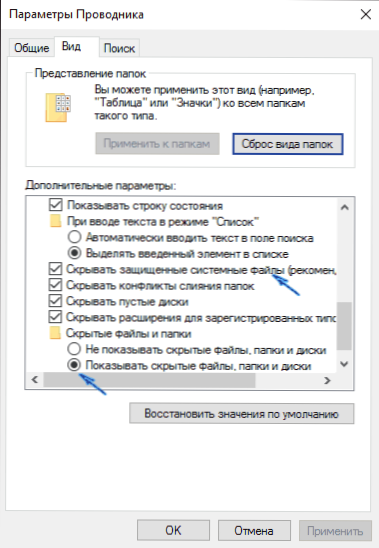
- Zeigen Sie versteckte Dateien, Ordner und Discs, die die Show von versteckten Ordnern enthält.
- Sichere Systemdateien verbergen. Wenn Sie dieses Element ausschalten, werden auch die Dateien angezeigt, die nicht sichtbar sind, wenn Sie die Anzeige versteckter Elemente leicht einschalten.
Wenden Sie sie nach der Ausführung der Einstellungen an - versteckte Ordner werden im Leiter, auf dem Desktop und an anderen Stellen angezeigt.
So verbergen Sie versteckte Ordner
Diese Aufgabe erfolgt normalerweise aufgrund der zufälligen Einbeziehung der Show versteckter Elemente im Leiter. Sie können ihre Anzeige auf die gleiche Weise ausschalten, wie oben beschrieben wurde (eine der Methoden, nur in umgekehrter Reihenfolge). Die einfachste Option ist, die "Ansicht" zu drücken - "anzeigen oder ausblenden" im Leiter (abhängig von der Breite des Fensters wird als Taste oder Menü angezeigt) und entfernen Sie die Marke aus versteckten Elementen.
Wenn Sie gleichzeitig noch einige versteckte Dateien sehen, sollten Sie die Anzeige von Systemdateien in den Leiterparametern über das Windows 10 -Bedienfeld ausschalten, wie oben beschrieben.
Wenn Sie einen Ordner ausblenden möchten, der momentan nicht versteckt ist, können Sie mit der rechten Schaltfläche darauf klicken und die Marke „Versteckt“ einstellen und dann auf "OK" klicken (gleichzeitig, damit dies nicht der Fall ist Anzeige, Sie müssen solche Ordner anzeigen, wurde ausgeschaltet). 
So verbergen oder anzeigen Sie versteckte Windows 10 -Ordner - Video
Abschließend - Videoanweisung, die die zuvor beschriebenen Dinge anzeigt.
Weitere Informationen
Um versteckte Ordner häufig zu öffnen, ist häufig erforderlich, um auf ihren Inhalt zuzugreifen und dort etwas zu bearbeiten, suchen, löschen oder andere Aktionen ausführen.
Dies ist nicht immer erforderlich, damit die Anzeige einbezieht: Wenn Sie den Pfad zum Ordner kennen, geben Sie ihn einfach in die "Adresse" des Leiters ein. Zum Beispiel, C: \ Benutzer \ Name von The_P und klicken Sie auf die Eingabetaste, nach dem Sie in den angegebenen Ort fallen, obwohl AppData ein versteckter Ordner ist, sein Inhalt ist nicht mehr versteckt.
Wenn nach dem Lesen einige Ihrer Fragen zu diesem Thema nicht beantwortet wurden, stellen Sie sie in den Kommentaren: nicht immer schnell, aber ich versuche zu helfen.

